
Instalar Windows 10 de forma fácil y rápida
hace 3 días
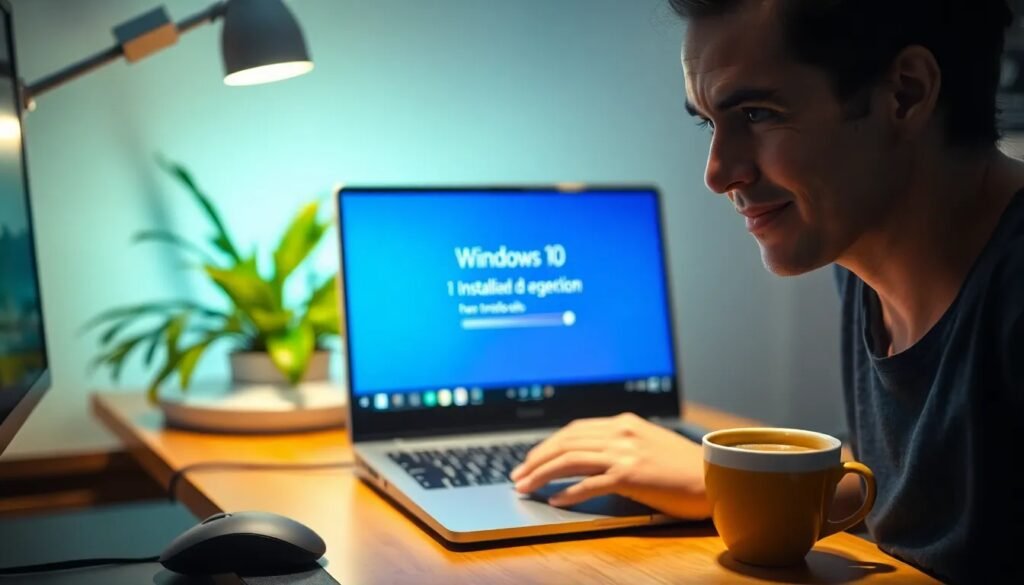
La instalación de Windows 10 es un proceso que muchos usuarios de computadoras se encuentran haciendo en algún momento. Ya sea que estés actualizando desde una versión anterior o instalando el sistema operativo por primera vez, este artículo te guiará a través de cada paso de manera fácil y rápida.
Windows 10 ofrece una serie de mejoras significativas en comparación con versiones anteriores, lo que lo convierte en una elección popular. A continuación, exploraremos los detalles sobre cómo instalar Windows 10, desde la descarga del archivo ISO hasta los requisitos del sistema.
- ¿Por qué instalar Windows 10?
- ¿Cómo descargar una imagen ISO de Windows 10?
- ¿Cómo instalar Windows 10 desde USB?
- ¿Cómo instalar Windows 10 gratis?
- ¿Qué requisitos del sistema necesito para Windows 10?
- Características clave de Windows 10
- Preguntas frecuentes sobre la instalación de Windows 10
- Preguntas relacionadas sobre la instalación de Windows 10
¿Por qué instalar Windows 10?
Instalar Windows 10 es una decisión que muchos usuarios han tomado debido a sus múltiples beneficios. Este sistema operativo ofrece mejoras en seguridad, rendimiento y compatibilidad con nuevas aplicaciones. Además, Microsoft proporciona actualizaciones regulares que mantienen el sistema optimizado.
Uno de los principales atractivos es su interfaz intuitiva, que combina familiaridad con innovación. Los usuarios que vienen de Windows 7 o 8 encontrarán que la transición es bastante fluida.
Además, Windows 10 incluye características avanzadas como Cortana, Microsoft Edge y una mejor integración con aplicaciones de Microsoft 365, lo que mejora la productividad.
¿Cómo descargar una imagen ISO de Windows 10?
Para instalar Windows 10, el primer paso es descargar Windows 10 ISO. Este archivo es necesario para crear un medio de instalación o para realizar una instalación limpia. Puedes descargarlo directamente desde la página oficial de Microsoft.
Los pasos para descargar la imagen ISO son los siguientes:
- Visita el sitio web oficial de Microsoft.
- Navega a la sección de descarga de Windows 10.
- Selecciona la opción de descarga de herramienta.
- Ejecuta la herramienta y sigue las instrucciones para descargar la ISO.
Recuerda que la descarga puede tardar un poco, dependiendo de tu conexión a Internet. Es recomendable utilizar una conexión estable para evitar interrupciones.
¿Cómo instalar Windows 10 desde USB?
Una de las formas más sencillas de instalar Windows 10 es a través de un dispositivo USB. Este método es especialmente útil para instalaciones limpias. Aquí te dejamos una guía paso a paso:
- Inserta la unidad USB en tu computadora.
- Descarga la herramienta de creación de medios desde el sitio de Microsoft.
- Ejecuta la herramienta y selecciona "Crear medio de instalación".
- Selecciona la unidad USB como destino y espera a que la creación se complete.
- Reinicia tu computadora y accede a la BIOS para cambiar el orden de arranque, seleccionando el USB como primera opción.
- Sigue las instrucciones en pantalla para completar la instalación.
Este proceso te permitirá instalar Windows 10 desde USB gratis y sin complicaciones. Asegúrate de tener una copia de seguridad de tus datos antes de proceder.
¿Cómo instalar Windows 10 gratis?
Es posible instalar Windows 10 gratis si cuentas con una licencia válida de Windows 7 o 8. Si tienes una clave de producto, puedes utilizarla durante la instalación. Aquí te explicamos cómo hacerlo:
Sigue el procedimiento de instalación habitual y cuando se te pida la clave de producto, ingresa la de Windows 7 u 8. En caso de no tener una clave, Windows 10 te permite usarlo de forma limitada, aunque algunas funciones estarán restringidas.
Es importante mencionar que, aunque puedes usar Windows 10 sin activar, la experiencia será menos completa y podrás ver recordatorios para activar el producto.
¿Qué requisitos del sistema necesito para Windows 10?
Antes de proceder con la instalación, es crucial verificar que tu computadora cumpla con los requisitos del sistema para Windows 10. Aquí te listamos los mínimos necesarios:
- Procesador: 1 GHz o más rápido con al menos 2 núcleos.
- RAM: 1 GB para la versión de 32 bits o 2 GB para la versión de 64 bits.
- Espacio en disco: 16 GB para 32 bits o 20 GB para 64 bits.
- Tarjeta gráfica: DirectX 9 o posterior con controlador WDDM 1.0.
- Pantalla: al menos 800 x 600 píxeles.
Además, asegúrate de que todos los controladores de tu hardware sean compatibles con Windows 10 para evitar problemas de funcionamiento después de la instalación.
Características clave de Windows 10
Windows 10 trae consigo una serie de características que mejoran la experiencia del usuario. Estas son algunas de las más destacadas:
- Menú de inicio mejorado: Combina el menú tradicional con accesos a aplicaciones en vivo.
- Escritorios virtuales: Permite organizar aplicaciones y ventanas en diferentes escritorios.
- Seguridad avanzada: Incluye Windows Defender y mejores controles de privacidad.
- Microsoft Edge: Un navegador más rápido y eficiente que Internet Explorer.
- Actualizaciones automáticas: Mantiene el sistema siempre actualizado con las últimas funcionalidades y parches de seguridad.
Estas características hacen de Windows 10 una de las mejores opciones para usuarios tanto particulares como profesionales.
Preguntas frecuentes sobre la instalación de Windows 10
Preguntas relacionadas sobre la instalación de Windows 10
¿Puedo instalar Windows 10 gratis?
Sí, puedes instalar Windows 10 gratis si tienes una licencia de Windows 7 o 8. Si no cuentas con una, puedes utilizar Windows 10 sin activarlo, aunque con limitaciones en algunas funciones. Asegúrate de seguir el proceso de instalación adecuadamente para ingresar la clave de licencia cuando se te solicite.
¿Cómo se instala Windows 10 paso a paso?
Para instalar Windows 10, sigue estos pasos básicos:
- Descarga la imagen ISO o usa la herramienta de creación de medios.
- Crea un medio de instalación en un USB o DVD.
- Configura tu computadora para arrancar desde el USB o DVD.
- Sigue las instrucciones en pantalla para completar la instalación.
Asegúrate de tener una copia de seguridad de tus datos y de que tu computadora cumpla con los requisitos del sistema antes de comenzar.
¿Se puede actualizar Windows 7 a 10?
Sí, es posible actualizar a Windows 10 desde Windows 7 utilizando una clave de licencia válida. Microsoft ofrece una herramienta que facilita este proceso, asegurando que tus archivos y configuraciones se mantengan intactos. Sin embargo, es recomendable realizar una copia de seguridad antes de proceder.
¿Cuál Windows 10 es gratis?
No hay una versión gratuita completa de Windows 10, pero puedes utilizar una versión sin activar con algunas restricciones. Si tienes una clave de producto válida de Windows 7, 8 o 8.1, puedes utilizarla para activar Windows 10. Si no, tendrás acceso a la mayoría de las funciones, pero con recordatorios constantes para activar el sistema.
Si quieres conocer otros artículos parecidos a Instalar Windows 10 de forma fácil y rápida puedes visitar la categoría Consejos.
Deja una respuesta





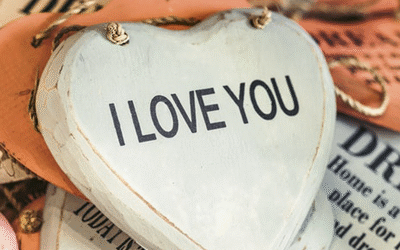





Más Artículos que pueden interesarte